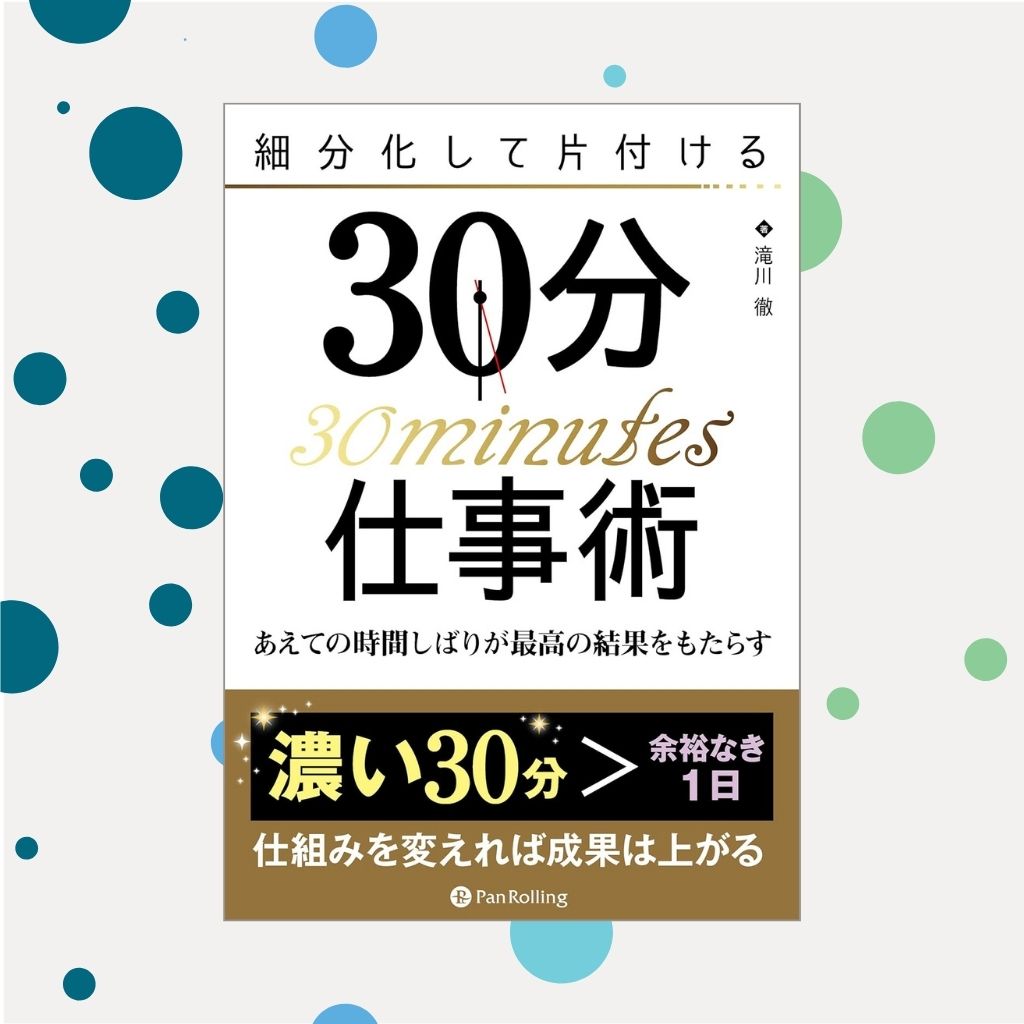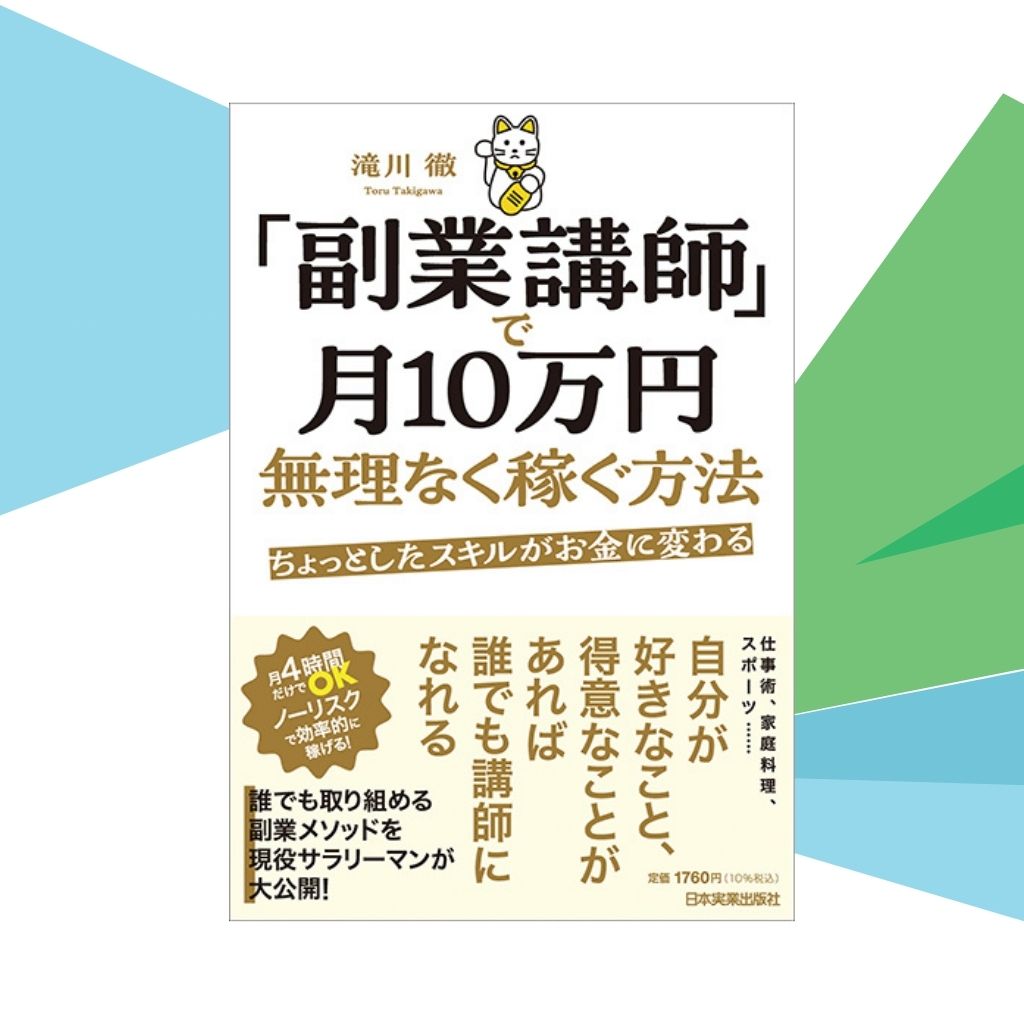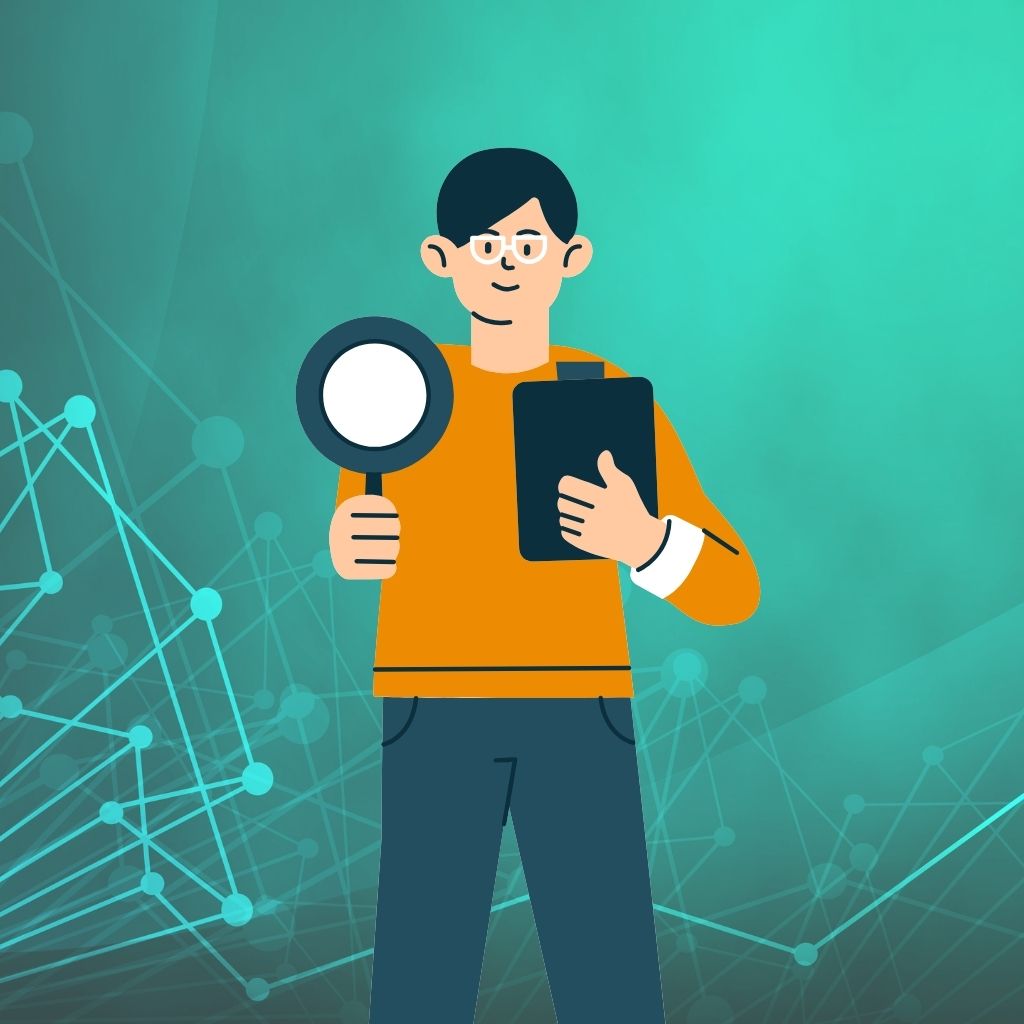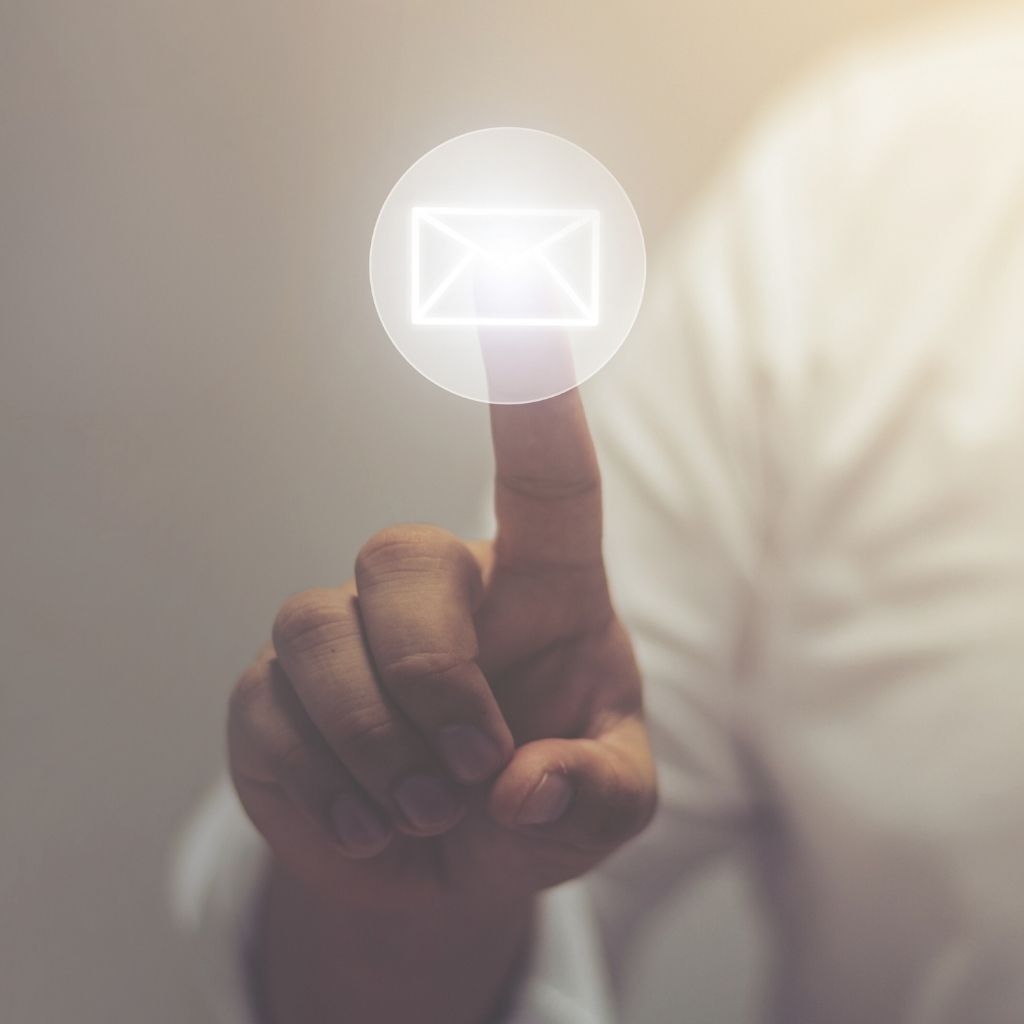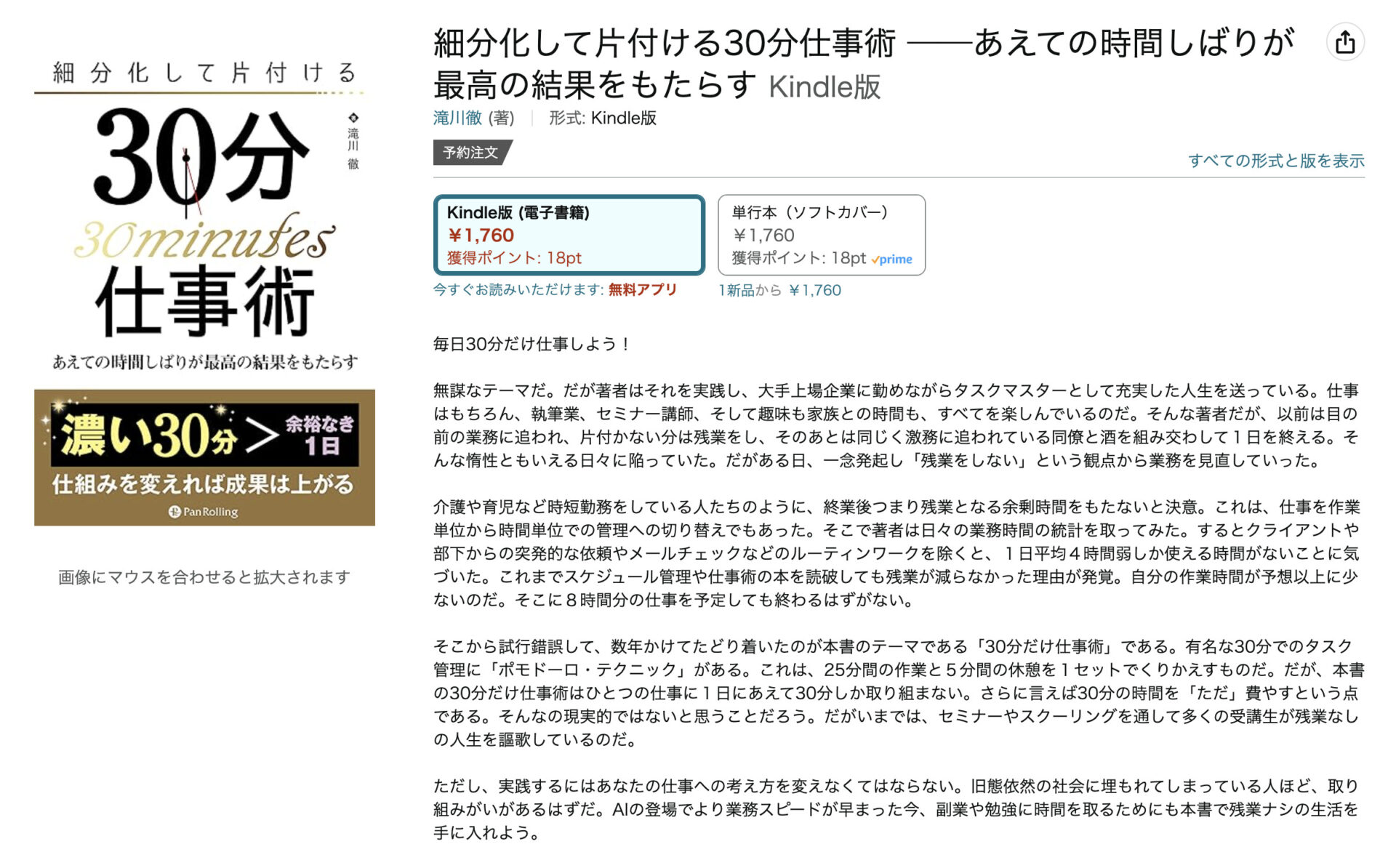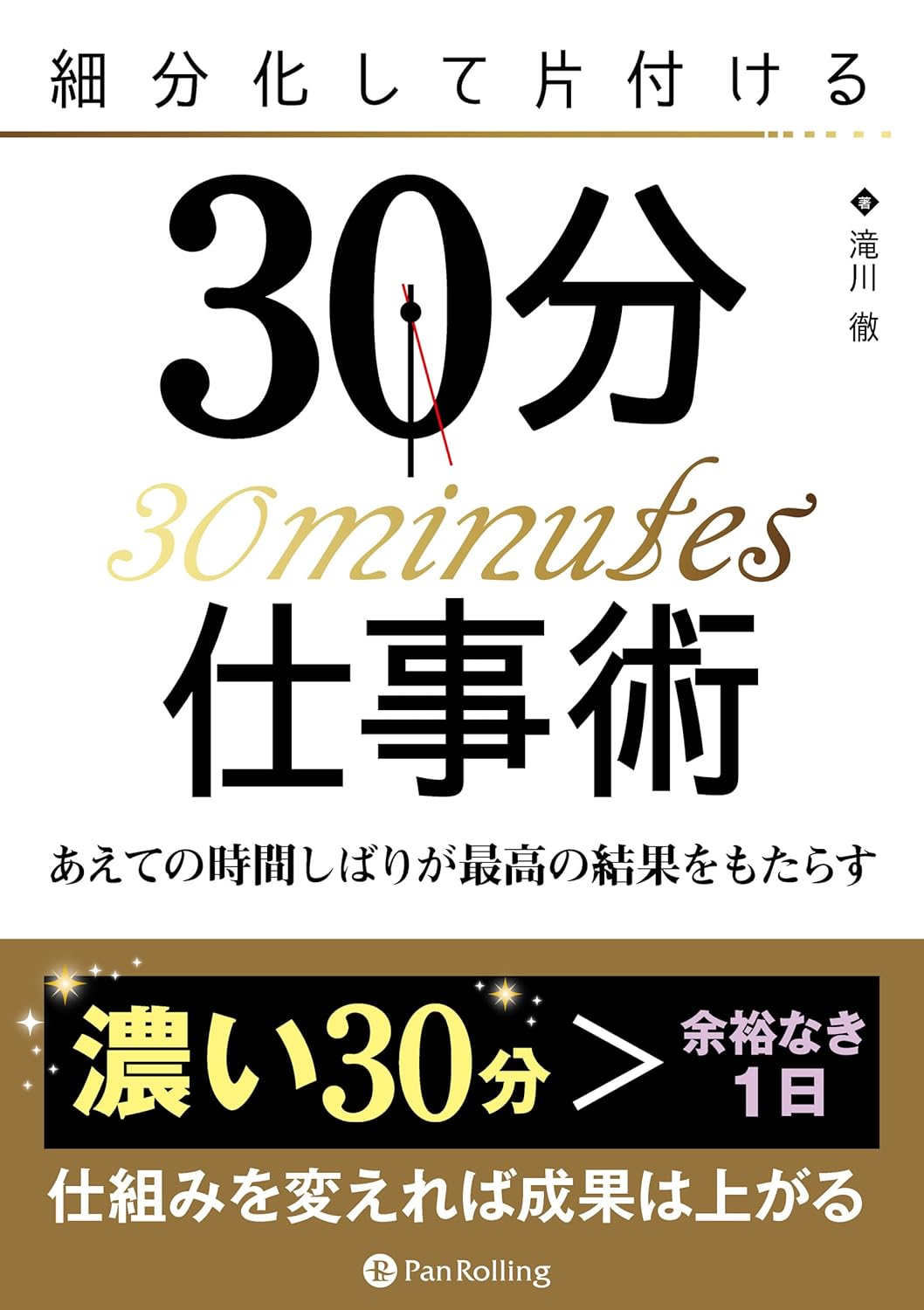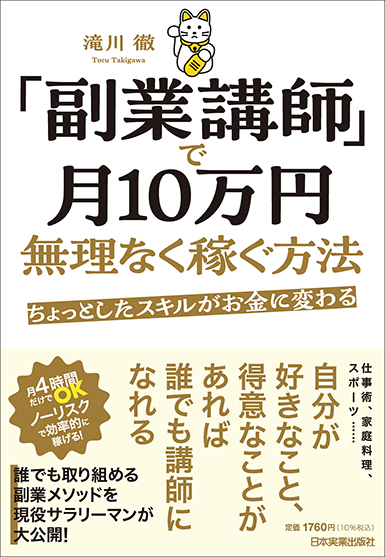仕事を効率化したい。仕事のストレスをなくしたい。
そんなきっかけからタスク管理に興味を持ったあなたへ。
このエントリーはそんなあなたの悩みを解消するエントリーになる。
僕が実践しているタスク管理手法をそのまま惜しみなく書いているからだ。
仲間のサポートによりついに実現した念願のタスク管理勉強会。
そこで僕が説明したかった手法。それを今日はエントリーにまとめてみた。
ミスチルの「youthful days」を聞きながらお届けしよう。
さあ、今日も早速いってみよう!!!
広告
全体概要
まずこの説明が必要だろう。これから何をしようとしているのか。
例えばこんなシチュエーションを想像してほしい。
スタオバ君はタスク管理をしているサラリーマン。今日は土曜日。次の週の月曜日〜金曜日のタスクリストを作ろうとしている。
この時スタオバ君はどうやって、(月)〜(金)のタスクリストを作るのか。これを見ていく。作業の全体像は以下の通り。
- まず、全てのタスクをToodledoに書き出す
- タスクリストを作る際に必要となる「セクション」をToodledoに設定する
- Toodledoのsearch機能を使って、(月)〜(金)それぞれのタスクを抽出できるようにする
- まず、(月)のタスクリストを作成する
- 次に、(火)〜(金)のタスクリストを作成する
- Toodledoの仕様を自分の見やすいようにカスタマイズする
- タスクリストに「割り込みタスク」を事前に入れておく
- タスクリストをiPhoneアプリの「たすくま」へ送る
さあ、順番に見ていこう。
まず、すべてのタスクをToodledoに書き出す
タスク管理のはじめの一歩。それは全てのタスクをデジタルツールなど、頭の外に書き出すことだ。
このメリット。それは全てのタスクを頭の外に出すことで、タスクのことを頭で覚えておく必要がなくなること。
一度やってみるとわかる。どれだけストレスフリーになれるか。是非体感してほしい。
さあ、実際にやってみよう。以下のエントリーを参考に、是非Toodledoにタスクをガンガン入力していってほしい。
1点アドバイスしておこう。
この時点で完璧を目指すと挫折する。なので、ある程度思いつくまで書き出せばOKとしておくこと。
後でまた追加していけばいい。さあ、次に進もう。
タスクリストを作る際に必要となる「セクション」をToodledoに設定する
「さあ、タスクリストを作ってごらん」と言われて、いきなりサクサクとタスクリストを作れる人はまずいないだろう。
タスクリストを上手く作る一つのコツとして、「セクション」という概念が必要だ。詳しくは以下のエントリーを参考にしてほしい。
僕の場合は1日の労働時間を2時間毎にセクションとして区切っている。
例えば7時〜9時を「セクションA」、9時〜11時を「セクションB」、11時〜13時を「セクションC」というふうにどんどん設定していく。
そうすれば、セクションA(7時〜9時)の時間帯はこれをやろう。セクションBの間はこれをやろうと。タスクリストを作成しやすくなる。
また朝イチのセクションAには頭を使うタスクをやる。夕方のセクションは単純なタスクをやる。そんな感じで1日の仕事をデザインしやすくなるメリットもある。
この作業も先程紹介したエントリーで、Toodledoを設定してほしい。
さあ、どんどんいこう。
Toodledoのsearch機能を使って、(月)〜(金)それぞれのタスクを抽出できるようにする
次の(月)〜(金)のタスクリストを土曜日に作成していくわけだが、そのためにはそれぞれの曜日毎にタスクを簡単に把握できるようにしたいところだ。
Toodledoのsearch機能を使えば、ボタン一つで曜日毎のタスクを切り替えられるようになる。以下のエントリーで設定できるので是非TRYしてほしい。
これでボタン一つで月曜日のタスク、金曜日のタスクと、切り替えが可能になった。
さあ、次はいよいよタスクリストを作成していこう。
まず、(月)のタスクリストを作成する
いきなり(月)〜(金)のタスクを作っていってもいい。でもまずは(月)のタスクリストを作ってみよう。
どうやるのか。以下のエントリーの手順に従ってやってみてほしい。
できただろうか?さあ、次のステップへ。
次に、(火)〜(金)のタスクリストを作成する
ここは特に説明は不要だろう。先程の④と同様、(火)のタスク、(水)のタスクとタスクリストを順番に作っていこう。
Toodledoの仕様を自分の見やすいようにカスタマイズする
Toodledoの表示をお好みに見やすくしよう。以下のエントリーを参考にしてほしい。
タスクリストに「割り込みタスク」を事前に入れておく
ここまでくればもう少しだ。タスクリストの精度を高めるためにすべきこと。それは「割り込みタスク」を事前に想定しておくことだ。
他人から電話がかかってくる。上司から呼び出される。こうした割り込みタスクの時間を事前に、ある程度タスクリストに入れておくのだ。
以下のエントリーを参考に入れておいてほしい。
これで割り込みタスクも想定内となった。あなたのストレスは激減するはずだ。
さあ、Toodledoの設定はこれで終了。お疲れ様!
最後はiPhoneアプリの「たすくま」に、あなたが一生懸命作ってタスクリストを送る方法を紹介しよう。
![]() Taskuma — TaskChute for iPhone — 記録からはじめるタスク管理
Taskuma — TaskChute for iPhone — 記録からはじめるタスク管理
カテゴリ: 仕事効率化, ライフスタイル
タスクリストをiPhoneアプリの「たすくま」へ送る
僕は普段TaskChuteというExcelで作られたタスク管理ツールを使用してタスク管理をしている。
Toodledoで作ったタスクリストをTaskChuteに送ってタスク管理をしているのだ。
たすくまはそのiPhone版といっていいだろう。僕のオススメはTaskChuteだが、そのイカつい外見からか、ハードルが高いようだ。
その点たすくまはiPhoneアプリだし、とっつきやすいようだ。
ということで、たすくまとToodledoをどう連携させるか。以下のエントリーに書いたので参考にしてほしい。
これであなたも環境的にはタスク管理をできるようになったはずだ。おめでとう!!!
まとめ
いかがだっただろうか。このエントリーを見れば、僕と同じタスク管理が理論上はできるようになるように書いたつもりだ。
しかし現実問題としては。かなり強いモチベーションがないと、自分一人で最後まで到達できないかもしれない。それは僕にもわかっている。
できる人は少しずつ、少しずつ。PCの前に座って試してみていってほしい。大切なことは、諦めないことだ。是非諦めないでやってみてほしい。
そしてその時がきたら。僕は直接あなたにこの手法をお伝えしていきたい。僕はそう願って、これからもタスク管理を続けていこうと思う。
いつかお会いできるその日まで、楽しみにしておいてほしい。
ということで、参考にしてほしい!!!
このエントリー書いてたら肩凝ったよ いつでもスタオバより
今回紹介した「TaskChute」と「たすくま」
![]() Taskuma — TaskChute for iPhone — 記録からはじめるタスク管理
Taskuma — TaskChute for iPhone — 記録からはじめるタスク管理
カテゴリ: 仕事効率化, ライフスタイル
こちらのエントリーもあわせていかがでしょう?
あなたへオススメ
クラウド時代のタスク管理の技術―驚くほど仕事が片付いてしまう!
東洋経済新報社
売り上げランキング: 160,863
マンガでわかる! 幼稚園児でもできた! ! タスク管理超入門
リットーミュージック
売り上げランキング: 8,853
スマホ時代のタスク管理「超」入門―「いつかやりたいこと」を「今からやること」に変換する
東洋経済新報社
売り上げランキング: 183,420